-
 快測Scan
快測Scan
-
・新製品「快測Scan」リリース
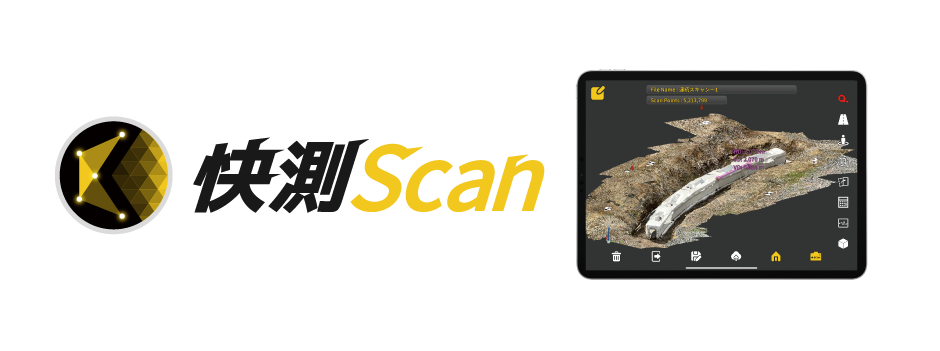
■「快測Scan」の概要
「快測Scan」は、LiDAR搭載のiPad Pro を使用し、短時間で点群が取得できる3次元測量アプリです。
点群を取得したい対象物をスキャンすれば、実物画像に重ねてスキャン結果の点群が表示されます。
国土交通省『3次元計測技術を用いた出来形管理要領(案)』に準拠しているので、公共工事の小規模土工などで出来形計測などが手軽に行えます。
[自動で公共座標へ変換]
QRコードのマーカーを利用し、標定点・検証点の中心を自動認識します。
QRコードの中心にある公共座標は「快測ナビ Adv」を使い、トータルステーションで計測。
「快測Scan」で計測した点群と、「快測ナビ Adv」で記録した標定点・検証点は、KENTEM のクラウドサービス「KSデータバンク」へアップロードします。
KENTEMの点群処理ソフトウェア「SiTE-Scope」にて、「KSデータバンク」からの取り込み時に公共座標に自動変換できます。
変換後の検証点のXYZの較差も自動で表示されます。
またQRコードの設置には現場のハードな環境でも使いやすい「快測ScanメタルQRセット(オプション)」もご用意しております。
詳細は、製品情報をご覧ください。
「快測Scan」製品情報はこちら
※iPad Proは、米国その他の国で登録されたApple Inc.の商標です。
※QRコードは、株式会社デンソーウェーブの登録商標です。
-
-
 A納図[A-NOTE]
A納図[A-NOTE]
-
・CAD製図基準(案)を追加
詳細は、以下をご確認ください。
⇒10月リリース 保守サービス アップデート情報詳細(PDF)
-
-
 A納図[A-NOTE][電気設備版]
A納図[A-NOTE][電気設備版]
-
・公共建築設備工事標準図(電気設備工事編)令和4年版に対応
-
-
 電子納品支援システム[土木版]
電子納品支援システム[土木版]
-
・要領(案)選択処理を高速化
・基準・要領(案)を追加
詳細は、以下をご確認ください。
⇒10月リリース 保守サービス アップデート情報詳細(PDF)
-
-
 電子納品検査システム
電子納品検査システム
-
・基準・要領(案)を追加
詳細は、以下をご確認ください。
⇒10月リリース 保守サービス アップデート情報詳細(PDF)
-
-
 施工計画書作成支援システム[電気設備版]
施工計画書作成支援システム[電気設備版]
-
・電気設備工事関連する令和4年版の仕様書・標準図の改定内容に対応
-
-
 施工計画書作成支援システム[水道・機械設備版]
施工計画書作成支援システム[水道・機械設備版]
-
・機械設備工事関連する令和4年版の仕様書・標準図の改定内容に対応
・【施工管理基準】いわき市水道局 令和4年4月1日に対応
・【施工管理基準】東京都水道局 令和4年4月に対応
・【施工管理基準】浜松市上下水道部 令和4年7月に対応
・【施工管理基準】愛知県企業庁 令和4年4月1日に対応
・【施工管理基準】堺市上下水道局 令和4年8月に対応
・【施工管理基準】香川県広域水道企業団 令和4年4月に対応
-
-
 写管屋
写管屋
-
・KSデータバンクからアルバムに写真を貼ったときの問題点を修正
・SVGチェックライブラリ更新
・KSデータバンクから写真を一括取込に対応
・データベースの情報入力画面に「かんたんアルバム作成」用選択項目の追加
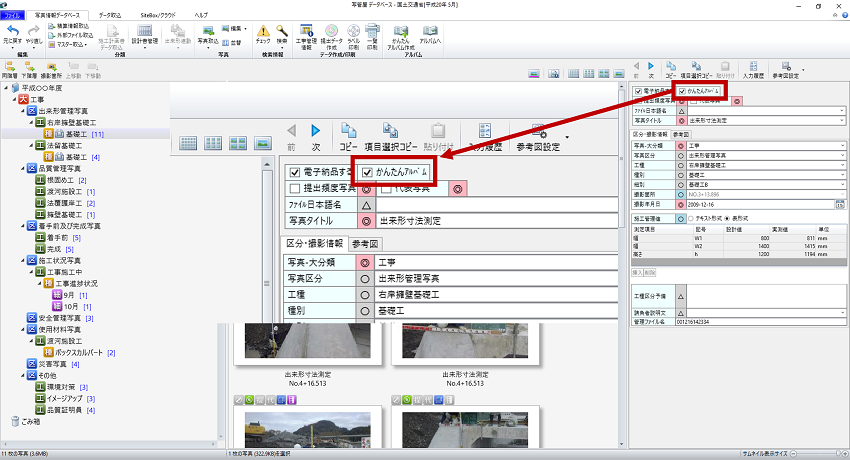
・写真情報にGPS情報が含まれる場合に表示・出力機能を追加
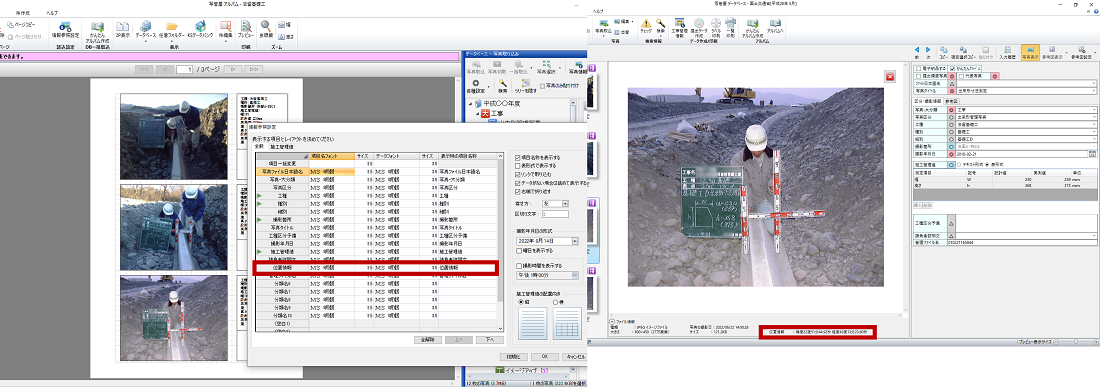
・選択している箇所の識別色を変更
・かんたんアルバム作成時に「絞り込み条件」の選択方法の仕様変更
絞り込み条件を自由に変更可能
事前に細別より下階層の分類ツリーを選択していた場合は、選択したフォルダーでの絞り込みも可能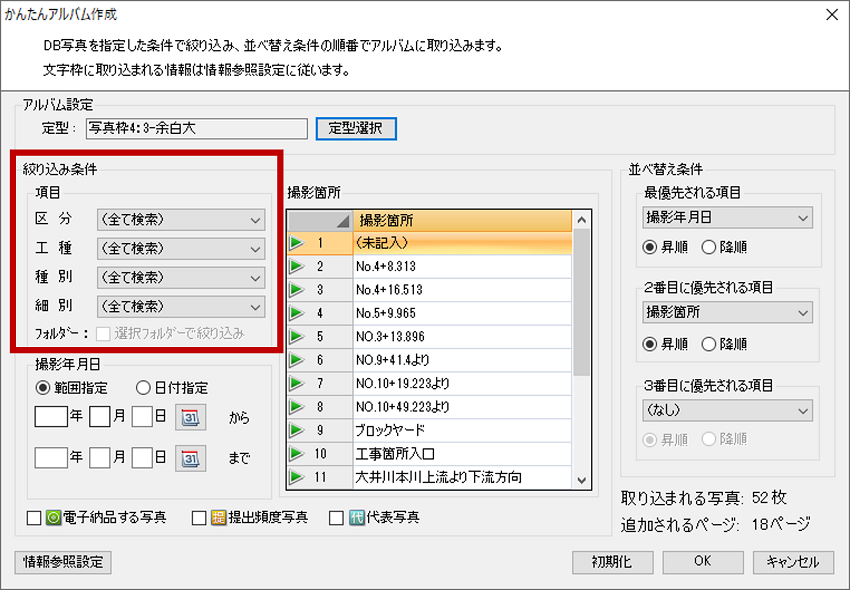
・かんたんアルバム作成時に「絞り込み条件」に沿ったフォルダを作成する機能を追加
出力先フォルダーの選択を別画面(OKボタンをクリック後)に変更
絞り込み条件に沿ったフォルダーを作成できるように変更
ファイル名に絞り込み条件の最下層の名前が自動入力されるように変更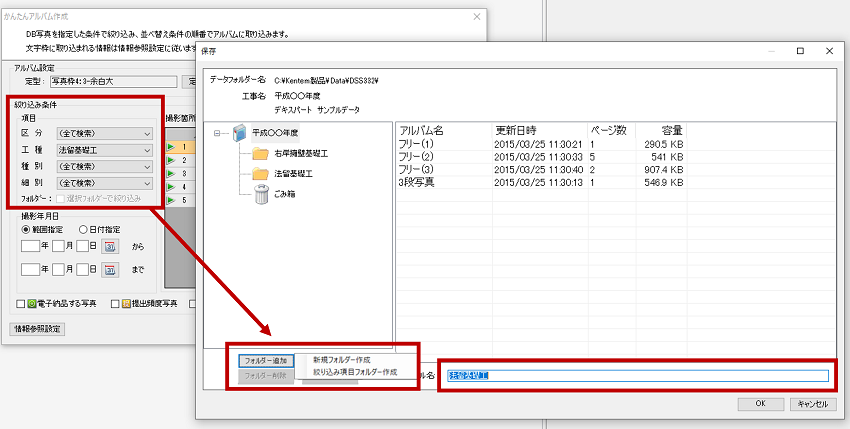
・複数アルバムを選択後、一括出力に対応
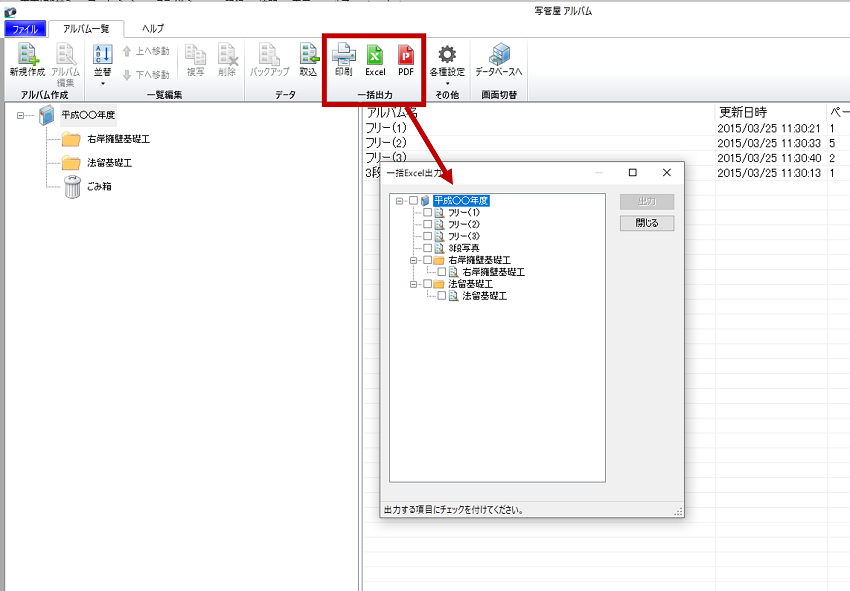
・アルバムのフォルダー作成時に「設計書管理・クリップボード」からに対応
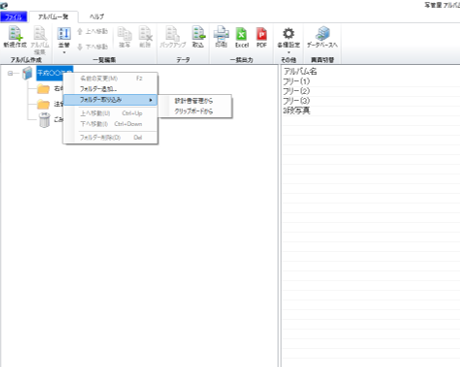
・アルバムにて「撮影年月日」+「撮影時間」までの情報を出力
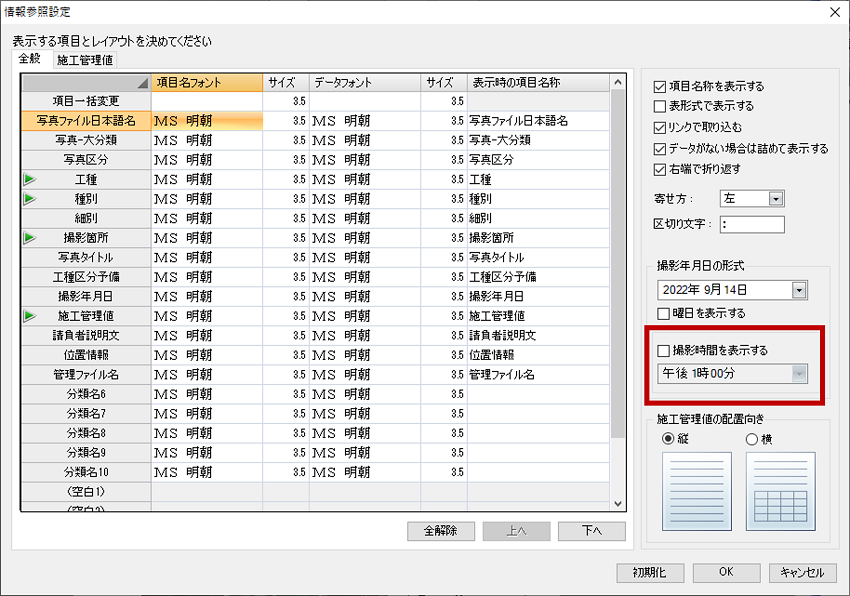
・アルバムにて「撮影年月日」+「曜日」までの情報を出力
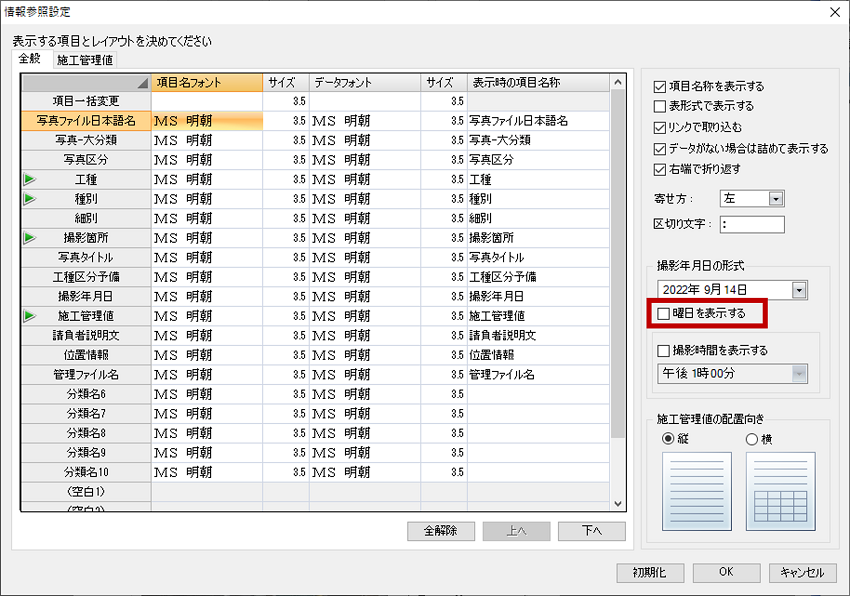
・アルバム定形の追加
・基準・要領(案)を追加
詳細は、以下をご確認ください。
⇒10月リリース 保守サービス アップデート情報詳細(PDF)
-
-
 写管屋XMLビューア
写管屋XMLビューア
-
・基準・要領(案)を追加
詳細は、以下をご確認ください。
⇒10月リリース 保守サービス アップデート情報詳細(PDF)
-
-
 現場大将
現場大将
-
・LandXMLファイルを取込む時の問題点を修正
・プレビュー画面で2点間距離計測を使う際に、計測箇所が意図しない場所に問題を修正
・平面線形の座標登録時の問題点を修正
・逆幅杭計算の問題点を修正
・中心線形を使用しない設計の問題点を修正
・CAD製図基準(案)を追加
詳細は、以下をご確認ください。
⇒10月リリース 保守サービス アップデート情報詳細(PDF)
-
-
 縦・横断図作成
縦・横断図作成
-
・CAD製図基準(案)を追加
詳細は、以下をご確認ください。
⇒10月リリース 保守サービス アップデート情報詳細(PDF)
-
-
 情報化施工(TS出来形)サポートツール
情報化施工(TS出来形)サポートツール
-
・中心線形を使用しない設計に「管理断面のみ出力する」を非対応
・LandXML出力時の問題点を修正
・測点名形式が「測点名=距離」時にTS-XML取込時の問題点を修正
・TS-XMLの桁数が4桁以上の時の問題点を修正
・基準・要領(案)を追加
詳細は、以下をご確認ください。
⇒10月リリース 保守サービス アップデート情報詳細(PDF)
-
-
 オーバーレイシステム
オーバーレイシステム
-
・TS-XML出力時の問題点を修正
・CAD製図基準(案)を追加
詳細は、以下をご確認ください。
⇒10月リリース 保守サービス アップデート情報詳細(PDF)
-
-
 工程管理システム[バーチャート]
工程管理システム[バーチャート]
-
・北海道の様式に対応
・岐阜県の契約時工程表を最新様式に対応
・ 岡山県の令和4年度の様式に対応
-
-
 保守サービス
保守サービス
-
・下記保守サービスを追加・更新
・施工管理基準 - 出来形管理システム 施工管理基準マスター
・工事帳票(出来形管理) - 出来形管理帳票
・工事帳票(テンプレート) - 工事帳票テンプレート
詳細は、以下をご確認ください。
-
-
 KSデータバンク
KSデータバンク
-
・利用規約の更新
下記クラウド関連ソフトの利用規約を更新します。
※クラウドサービス管理画面の「契約情報」から利用規約を確認できます。
・KSデータバンク
・SiteBox/トンネル/ 配筋検査
・現場支援フィールド・ネット
・写管屋クラウド
・出来形クラウド
・KENTEM-CONNECT
・遠隔臨場 SiteLive
・快測ナビ・新パスワードポリシーの適用開始
新たなパスワードポリシーに則ったパスワードに変更されていない場合、ログインができなくなります。
(2022年6月26日以降にパスワードの変更を行っていることが必要)
【新パスワードポリシー】
半角小文字+半角大文字+数字+記号を含む10文字以上
変更がお済みでないお客様におかれましては、パスワードの変更をお願いいたします。
下記のお知らせも合わせてご確認ください。
弊社クラウドサービスのパスワードポリシー変更およびパスワード変更のお願い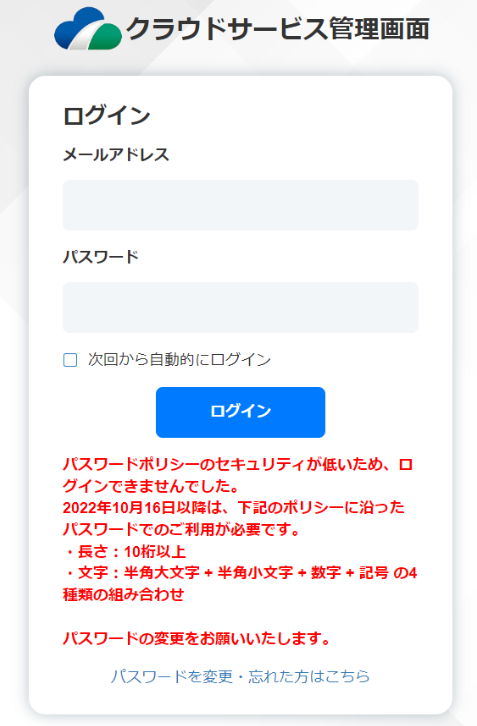
・【クラウドサービス管理画面】2段階のログイン認証に対応
アカウントごとに、二段階のログイン認証の設定を行うことができます。
設定を行った場合、ログイン時のパスワード入力後に、アカウントのメールアドレスに6桁の数値が送信されます。
受信したメールに記載してある6桁の数値を入力することでログインが完了します。
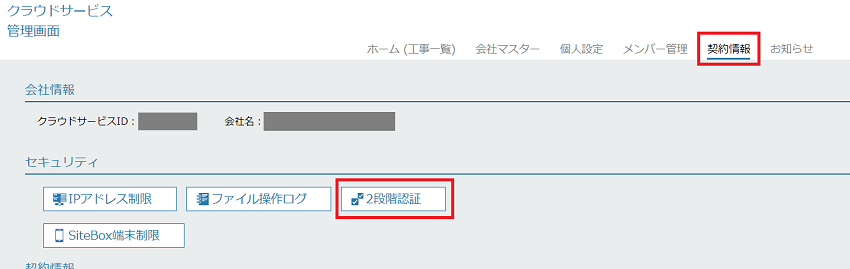
-
-
 出来形管理クラウド
出来形管理クラウド
-
・帳票をPDF出力に対応
・検査時にサイン付加機能を追加
・帳票プレビューを拡大縮小表示に対応
・略図を拡大表示に対応
・写真リンク追加画面のサムネイルサイズを変更
-
-
 遠隔臨場 SiteLive
遠隔臨場 SiteLive
-
・プロキシーサービスの移行
・利用規約の更新
下記クラウド関連ソフトの利用規約を更新します。
※クラウドサービス管理画面の「契約情報」から利用規約を確認できます。
・KSデータバンク
・SiteBox/トンネル/ 配筋検査
・現場支援フィールド・ネット
・写管屋クラウド
・出来形クラウド
・KENTEM-CONNECT
・遠隔臨場 SiteLive
・快測ナビ
-
-
 現場支援 フィールド・ネット
現場支援 フィールド・ネット
-
・利用規約の更新
下記クラウド関連ソフトの利用規約を更新します。
※クラウドサービス管理画面の「契約情報」から利用規約を確認できます。
・KSデータバンク
・SiteBox/トンネル/ 配筋検査
・現場支援フィールド・ネット
・写管屋クラウド
・出来形クラウド
・KENTEM-CONNECT
・遠隔臨場 SiteLive
・快測ナビ・新パスワードポリシーの適用開始
新たなパスワードポリシーに則ったパスワードに変更されていない場合、ログインができなくなります。
(2022年6月26日以降にパスワードの変更を行っていることが必要)
【新パスワードポリシー】
半角小文字+半角大文字+数字+記号を含む10文字以上
変更がお済みでないお客様におかれましては、パスワードの変更をお願いいたします。
下記のお知らせも合わせてご確認ください。
弊社クラウドサービスのパスワードポリシー変更およびパスワード変更のお願い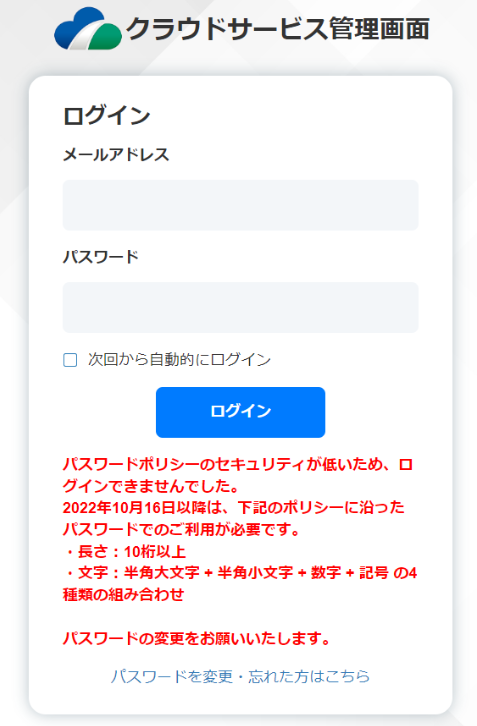
・【クラウドサービス管理画面】2段階のログイン認証に対応
アカウントごとに、二段階のログイン認証の設定を行うことができます。
設定を行った場合、ログイン時のパスワード入力後に、アカウントのメールアドレスに6桁の数値が送信されます。
受信したメールに記載してある6桁の数値を入力することでログインが完了します。
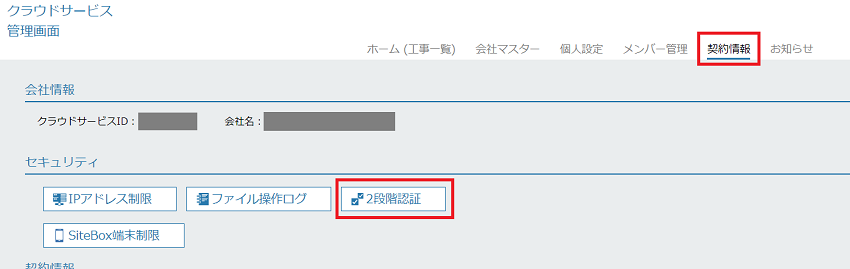
-
-
 KENTEM-CONNECT
KENTEM-CONNECT
-
・利用規約の更新
下記クラウド関連ソフトの利用規約を更新します。
※クラウドサービス管理画面の「契約情報」から利用規約を確認できます。
・KSデータバンク
・SiteBox/トンネル/ 配筋検査
・現場支援フィールド・ネット
・写管屋クラウド
・出来形クラウド
・KENTEM-CONNECT
・遠隔臨場 SiteLive
・快測ナビ・新パスワードポリシーの適用開始
新たなパスワードポリシーに則ったパスワードに変更されていない場合、ログインができなくなります。
(2022年6月26日以降にパスワードの変更を行っていることが必要)
【新パスワードポリシー】
半角小文字+半角大文字+数字+記号を含む10文字以上
変更がお済みでないお客様におかれましては、パスワードの変更をお願いいたします。
下記のお知らせも合わせてご確認ください。
弊社クラウドサービスのパスワードポリシー変更およびパスワード変更のお願い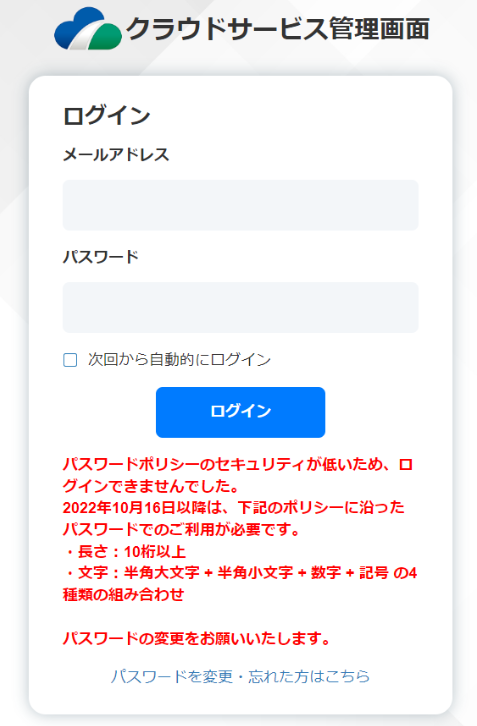
・【クラウドサービス管理画面】2段階のログイン認証に対応
アカウントごとに、二段階のログイン認証の設定を行うことができます。
設定を行った場合、ログイン時のパスワード入力後に、アカウントのメールアドレスに6桁の数値が送信されます。
受信したメールに記載してある6桁の数値を入力することでログインが完了します。
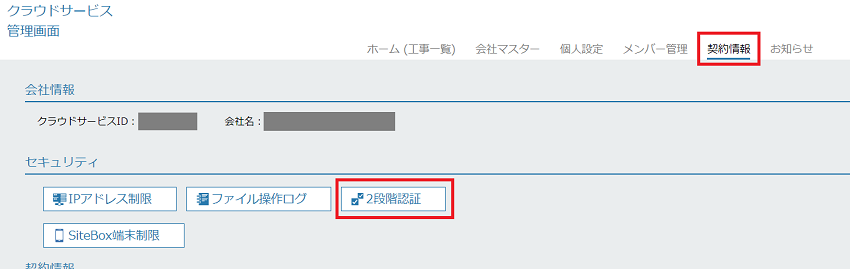
-
-
 快測ナビ
快測ナビ
-
・【Adv版】快測Scanの標定点・検証点となるQRコードの中心座標を計測する専用機能を搭載
新製品である『快測Scan』の標定点・検証点の中心座標を計測し、KSデータバンクにアップロードする専用機能を搭載しました。
QRコードの中心の公共座標を計測します。
『快測Scan』はLiDAR搭載のiPad Proを使用し、短時間で点群が取得できる3次元測量アプリです。
快測Scanで計測した点群と、快測ナビAdvで記録した標定点・検証点の座標はKSデータバンクにアップロードされ、SiTE-Scopeで公共座標に変換しながら取り込むことができます。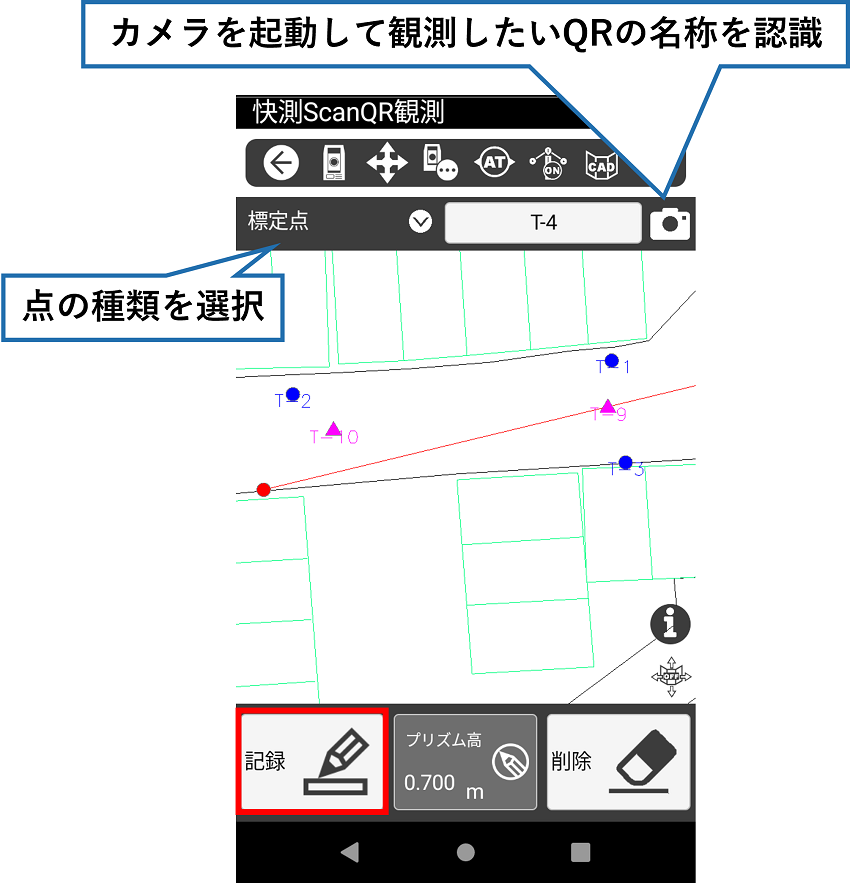
・[観測]→[快測Scan]をタップ。
・+ボタンをタップし、観測するQRの名称を入力して[OK]をタップ。
・観測画面に進み、カメラボタンをタップして観測したいQRを認識させて[OK]をタップ。
・観測する点が標定点か検証点かを選択、[記録]をタップ。
-
-
 SiteBox
SiteBox
-
・写真撮影画面に工事写真帳のボタンを追加
写真撮影画面からも過去に撮影した写真を確認できるようになります。
※撮影画面にあったフラッシュの切り替えボタンは設定の中に移動します。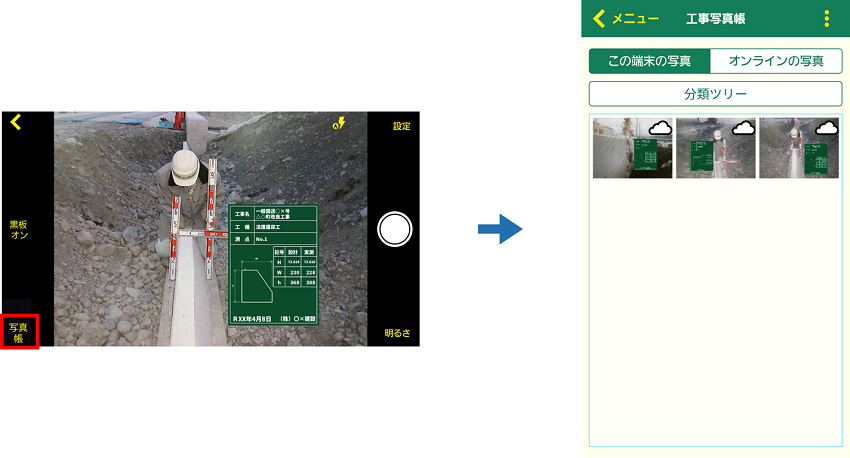
・写真の再同期機能を追加
同期済みの写真を再同期したいときや、写真の同期がうまくいかないときにご利用ください。
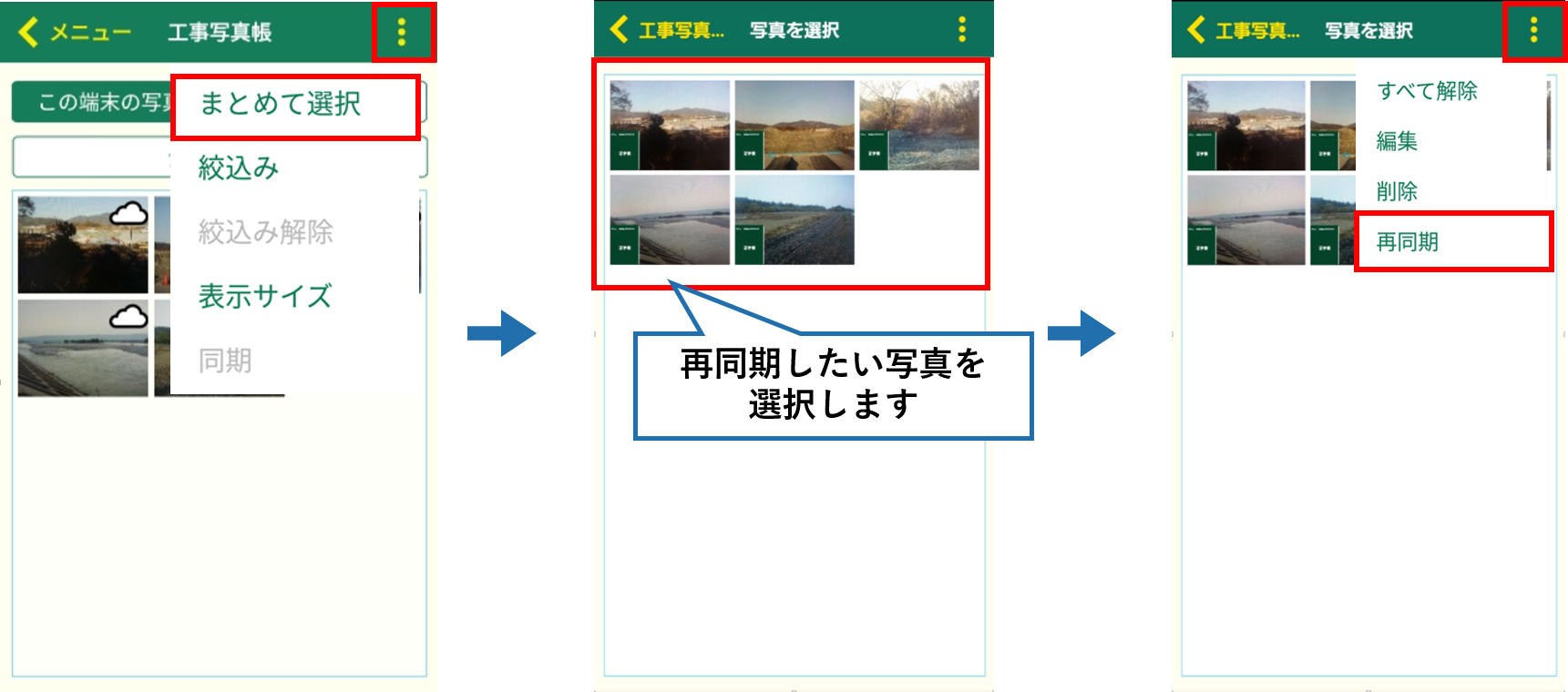
・【iOS版】iOS16に対応
-
-
 写管屋クラウド
写管屋クラウド
-
・基本操作マニュアルを表示出来るように対応

・ファイルの絞り込み画面でユーザーを名前で検索できるように対応
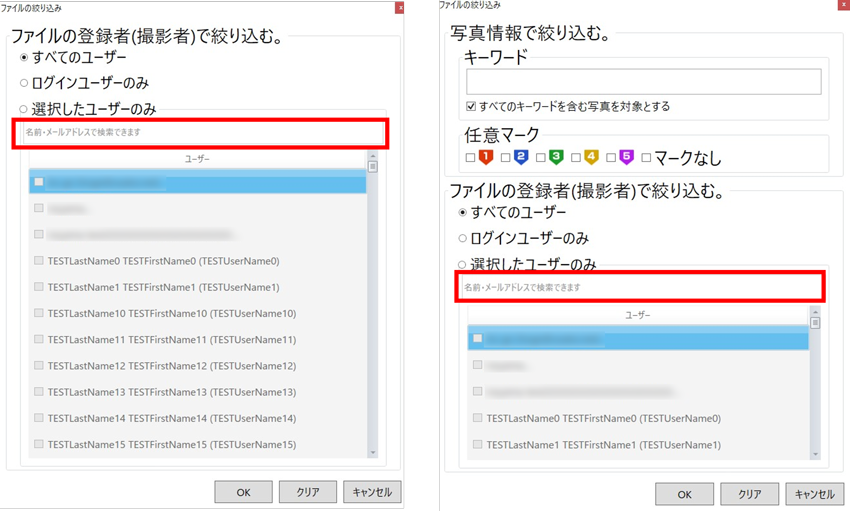
・写管屋と同様に分類ツリーの下階層を閉じても写真枚数が表示されるようになります。
写真分類フォルダが閉じられている場合は、子階層の写真枚数を合算した形で表示できるように対応
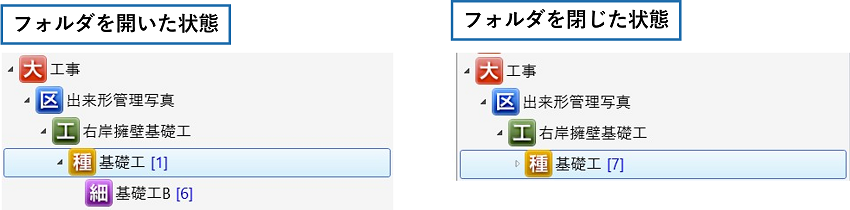
-
-
 SiTECH 3D
SiTECH 3D
-
・路線データ毎に関連する参照図面を割り当てできる機能を搭載
路線データ毎に参照図面の割り当てができるようになります。
路線リンク図面の表示ON・OFFで参照図面画面に表示する図面の切り替えが可能です。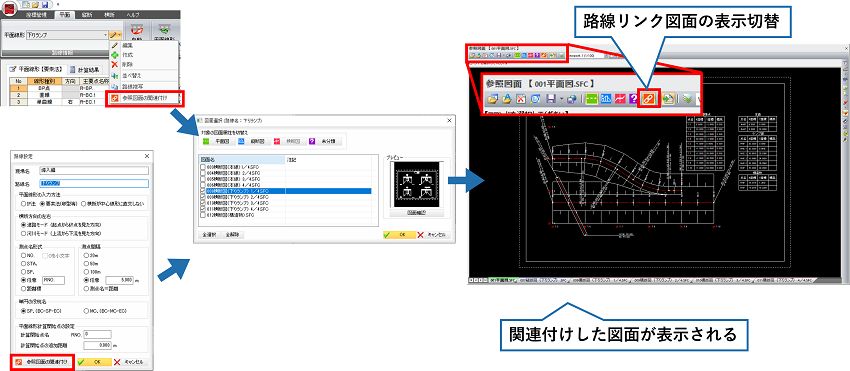
・横断属性設定にテンプレート取込み機能を搭載
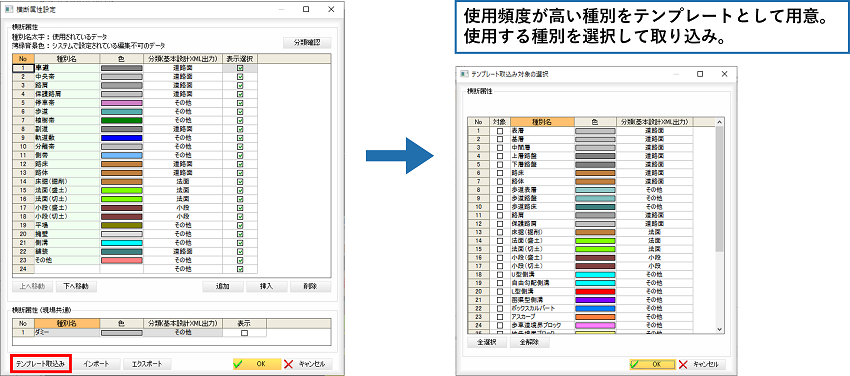
・横断セット作成後、横断種別テンプレート取込みのメッセージを表示するよう対応
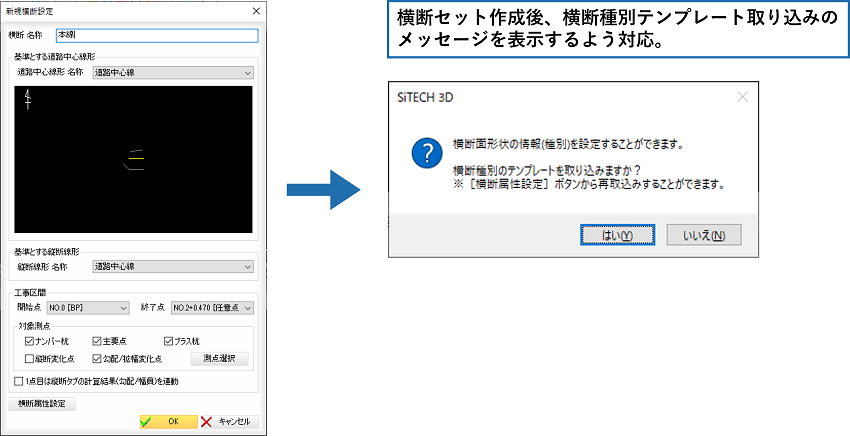
・計画層の作成、編集時に、計画層名称に横断種別の名称を参照できるに対応
計画層名称欄のプルダウンから、横断種別名のリストを表示し参照できます。
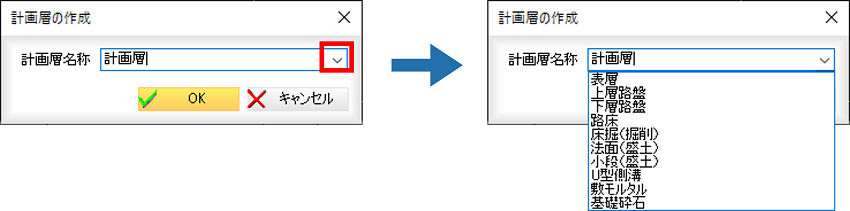
-
-
 SiTE-Scope
SiTE-Scope
-
・快測Scanで計測した点群データを取り込む機能を搭載
新製品である『快測Scan』で計測した点群データを、KSデータバンクから取り込む機能を搭載しました。
『快測Scan』はLiDAR搭載のiPad Proを使用し、短時間で点群が取得できる3次元測量アプリです。
快測Scanで計測した点群と、快測ナビAdvで記録した標定点・検証点の座標はKSデータバンクにアップロードされ、SiTE-Scopeで公共座標に変換しながら取り込むことができます。
・[ホーム]→[快測Scan取込]をクリック。
・KSデータバンクにログインする。
・取り込み元のクラウド工事を選択し、[OK]をクリック。
・快測Scanデータと、快測ナビデータ(QR)の組み合わせを選択し、[連続取込]または[取込開始]をクリック。
・変換方法を選択し、[OK]をクリック。・現況の断面抽出後に、横断形状の編集を効率的に行えるように操作方法を改善
「点群抽出」や「任意断面確認」で断面抽出を行い、断面確認画面で横断形状の編集を行うことができます。
より効率的に横断形状の編集が行えるように、「簡易編集」モードを搭載しました。
SiTECH 3Dの横断形状の編集と同様の操作で、横断形状の点の移動・追加・削除が行なえます。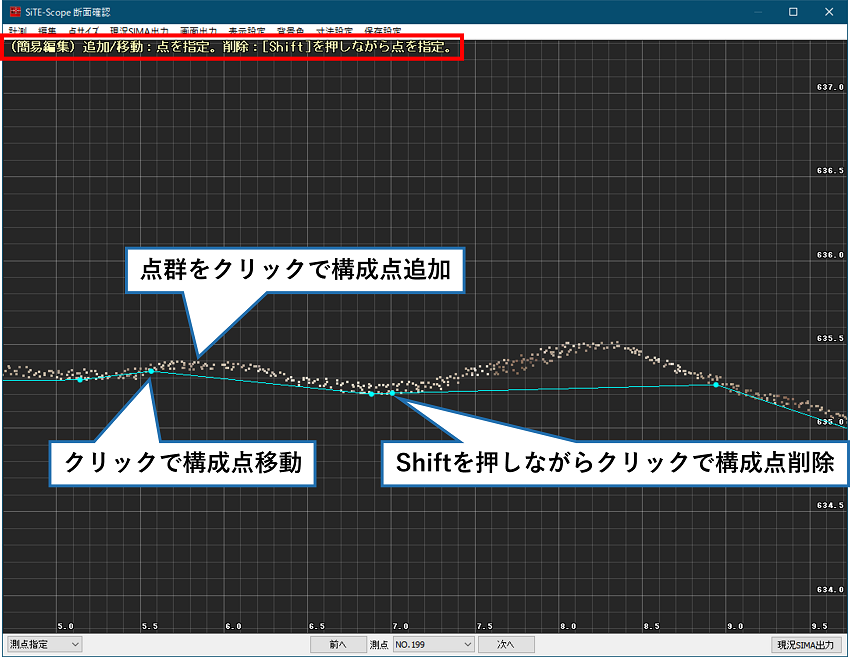
・[断面抽出]→[点群抽出]または[任意断面確認]をクリックし横断面形状を抽出する。
・断面確認画面にて、[編集]→[簡易編集]をクリック。
・以下の操作で形状の編集を行うことができます。
点の追加:形状として追加したい点群をクリック
点の移動:既に形状として採用されている構成点をクリックし、移動先をクリック
点の削除:Shiftキーを押しながら削除したい構成点をクリック・「点群抽出」機能にて、現況の横断形状を編集した時に編集した状態を保存できるように対応
「点群抽出」機能で現況の横断形状を編集した状態を保存できるように対応いたしました。
保存した状態は表示レイヤツリーに登録され、3D上に現況線として表示されます。
次回に「点群抽出」で保存した同条件で抽出すると、保存した状態から再開できます。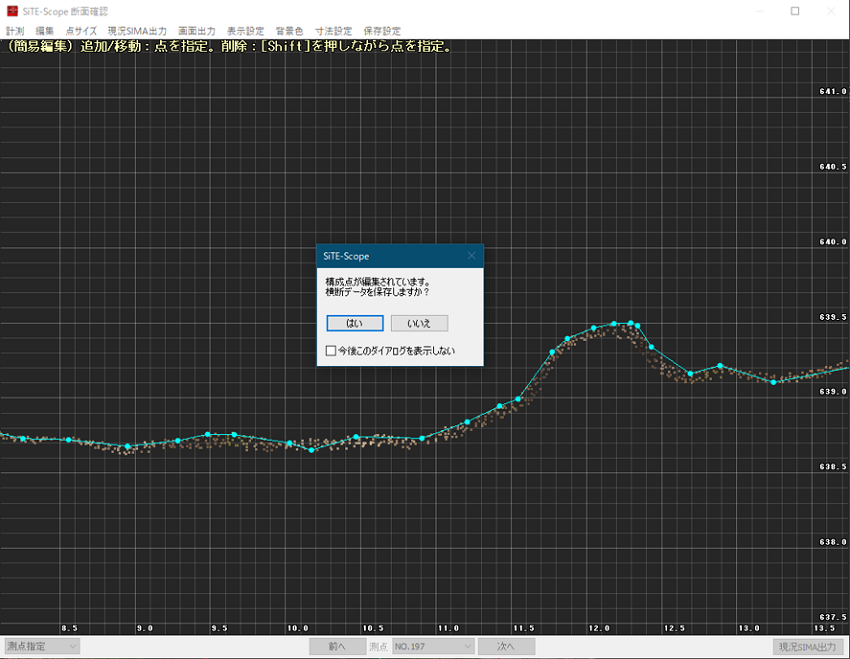
・[断面抽出]→[点群抽出]をクリックして横断形状を抽出する。
・編集作業を行い、測点の選択を変更したり断面確認画面を閉じるなどを行う。
・確認メッセージの[はい]をクリックして保存する。
-
 保守会員さまへ
保守会員さまへ- 最新版の入手方法については下記をご確認ください。
- ・最新のソフト入手方法
- ・保守会員とは